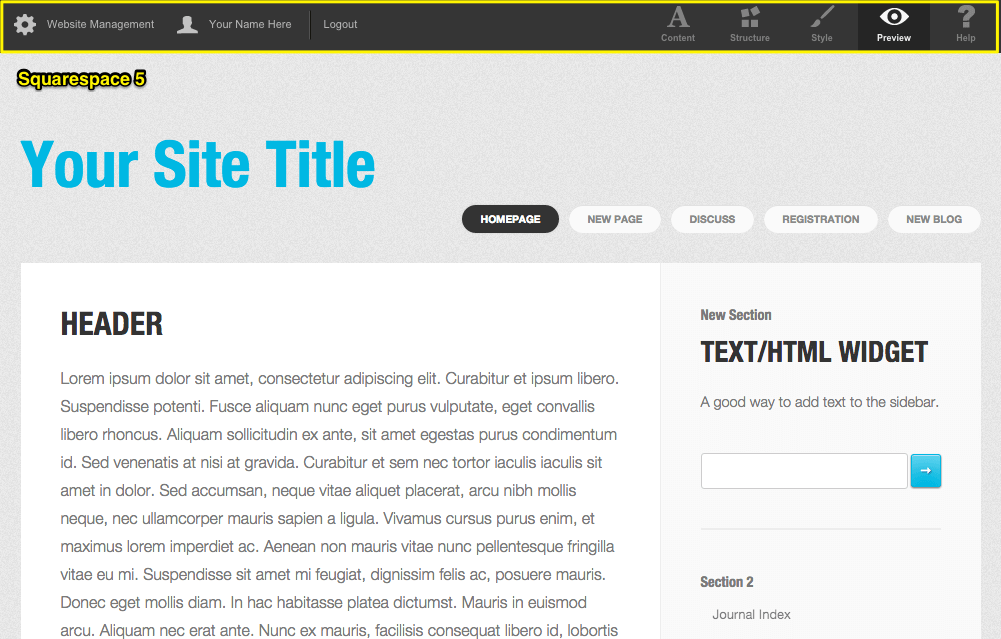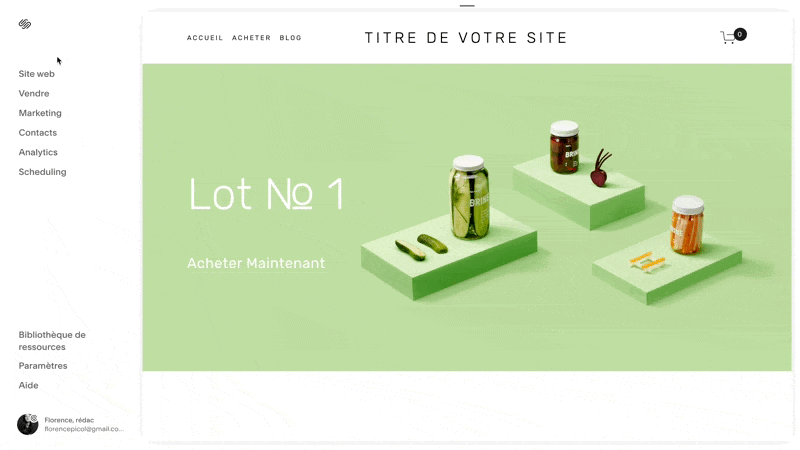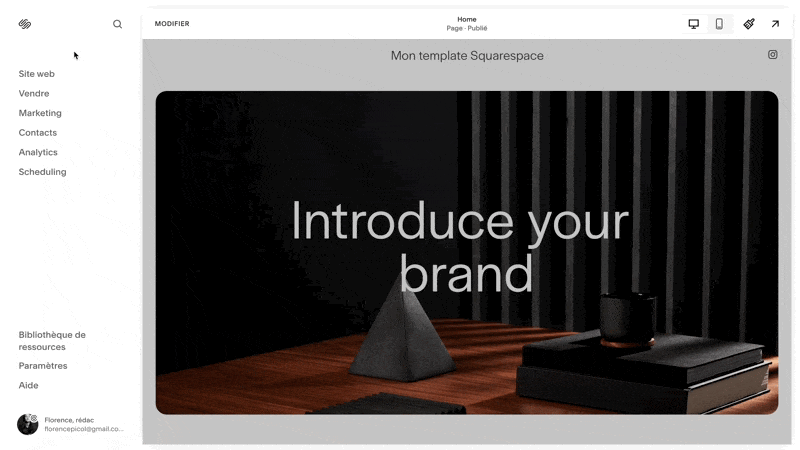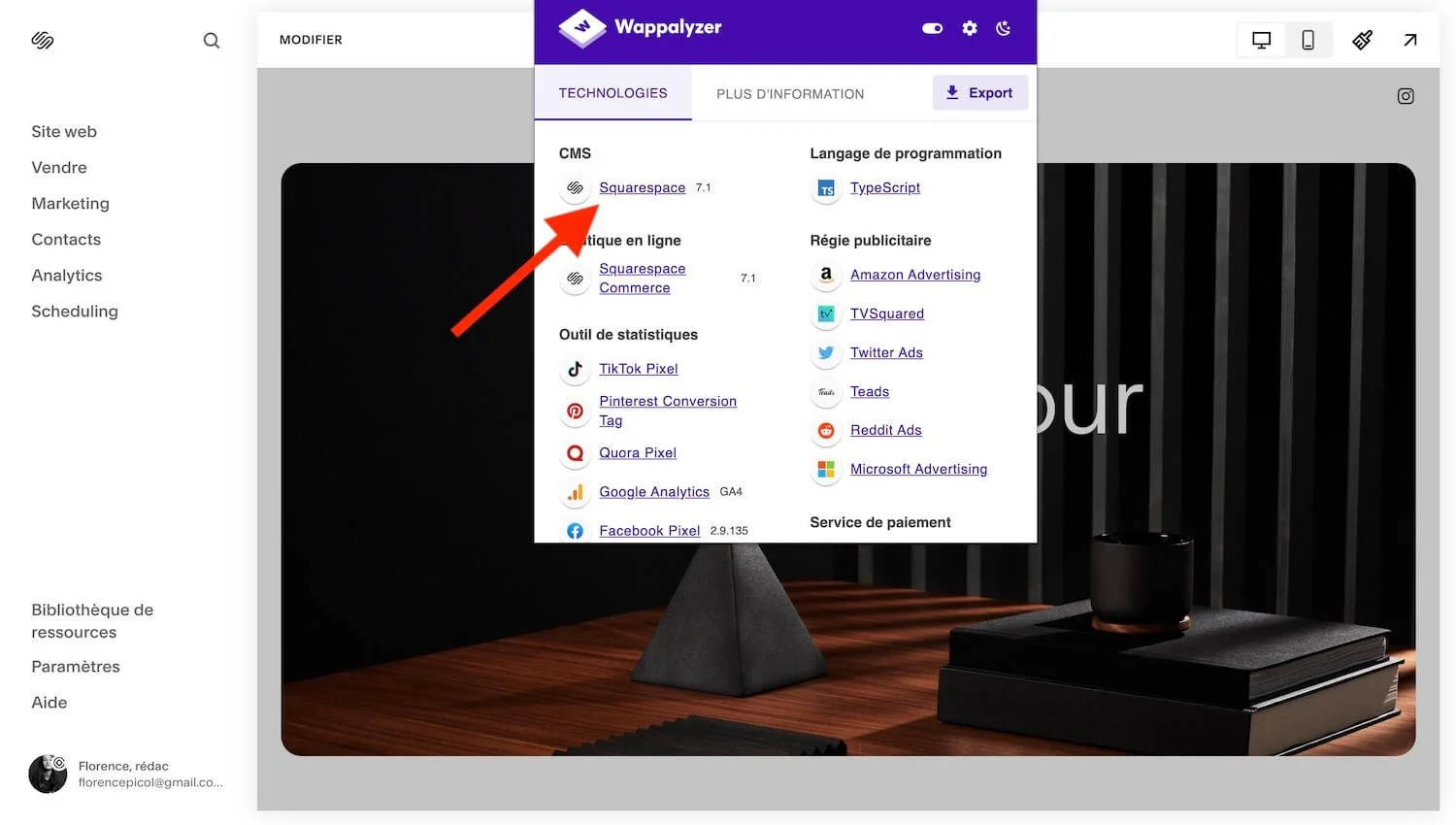Tout savoir sur les différentes versions de Squarespace
Publié le 20 janvier 2023 | Mis à jour le 19 juin 2025 | Temps de lecture : 8 min
Sommaire
Un peu comme Apple, Squarespace sort régulièrement des mises à jour et des nouveautés sur sa plateforme. Et parfois, une toute nouvelle version voit le jour. Et ces nouvelles versions viennent tout changer !
Alors avant de choisir son template de départ, mieux vaut savoir quelle version de Squarespace est utilisée actuellement. Voici les choses à savoir concernant les templates et les versions de Squarespace.
À noter
Si vous cherchez des conseils pour choisir votre template, je vous invite à regarder aussi cette page : “Comment choisir son template Squarespace ?”
1/ Les versions de Squarespace
Trois versions possibles
Pour commencer, un petit rappel sur les différentes versions de plateformes de Squarespace sorties à ce jour.Il existe 3 versions principales :
Squarespace version 7.1 (la plus utilisée actuellement, lancée en 2020)
Squarespace version 7.0 (utilisée pendant longtemps, lancée en 2014)
Squarespace version 5 (très rare aujourd’hui, lancée en 2008).
Les différences entre ces versions varient, mais ce qu’il faut retenir c’est que chaque nouvelle plateforme suit les nouveautés liées au monde du web tout en venant simplifier toujours plus la manière de créer et de gérer un site.
La version 5.0
Lancé en 2008, c’est donc la première version de Squarespace (bêta et autres premières versions mises à part, Squarespace ayant été lancée en 2004 quand son fondateur, Anthony Casalena, était à la fac).Cette version n’est actuellement plus gérée par le service client et il n’est pas possible non plus de créer un nouveau site avec. Vous n’en entendrez donc que très peu parler, c’est vraiment la version du début, pour les initiés ! ☺️
Elle tournait plus autour du blog et ne proposait pas d’e-commerce si j’ai bien compris.
Pour les plus curieux, voici un aperçu de ce à quoi le design de la version 5 ressemblait.
La version 7.0
Ensuite, est sortie en 2014, la version 7.Pour être vraiment précise, il existe une version intermédiaire entre la version 5 et la version 7 : la version 6. Sortie en 2012, elle est venue apporter de la modernité à la version 5. Tous les sites de la version 6 ont ensuite été transférés sur la version 7 à sa sortie en 2014.
À noter aussi : Squarespace 7 et Squarespace 5 sont deux plateformes distinctes, et Squarespace 7.0 et Squarespace 7.1 sont quant à elle deux versions différentes dans Squarespace 7. D’où le nom !
La version 7 avait pour particularité d’utiliser des familles de templates.
Chaque template appartenait à une famille, et chaque famille avait ses spécificités. Il fallait donc faire attention en choisissant son template.
Pour en savoir plus, voici le détail complet sur les familles de template et leurs caractéristiques.
La famille Brine était la famille conseillée, car la plus complète. Mon ancien site (avant de basculer sur la version 7.1) appartenait à cette famille par exemple.
Bien que je ne vous le recommande pas, il est encore possible de commencer un essai avec cette version (elle reste encore accessible pour le moment). Si vous voulez jeter un œil et voir ce que ça donnait, rendez-vous à cette adresse : https://fr.squarespace.com/modeles/parcourir/v7
À savoir aussi, on pouvait changer à tout moment de template, et donc changez d’avis en cours de route si finalement tel ou tel autre template ne nous disait plus. Par contre, ça demandait un travail de réadaptation et il fallait que ce soit dans la même famille sinon on perdait certaines fonctionnalités.
La version 7.1
La version 7.1 est disponible en France depuis début/milieu 2020.Les différences avec l’ancienne version sont nombreuses, mais en résumé celle-ci est venue simplifiée encore davantage la conception, en apportant une meilleure gestion des sections, ainsi que des packs de polices et des couleurs. De nouveaux blocs (défilement, accordéon…) et possibilités de mises en page automatiques ont aussi fait leur apparition.
La chose principale à savoir : dans cette version 7.1, tous les templates font partie de la même famille et ont les mêmes fonctionnalités et les mêmes options de style.
Un catalogue de templates est là aussi proposé, mais il faut les voir comme un point de départ pour la disposition de vos pages et comme une source d’inspiration pour votre design.
Il y a actuellement à peu près de 170 templates possibles 🙂
Vous ne pourrez pas changer de template sur cette version, mais vous pourrez imiter le style du template que vous aimez bien en récupérant tout simplement ces paramètres de polices et de design. Pour cela, il suffit de créer un nouvel essai à part et de copier les paramètres utilisés dans le panneau “Style”.
Une version 8.0 ?
Squarespace proposant une nouvelle version de sa plateforme tous les 6 ans en moyenne, il est probable que de nouvelles choses arrivent d’ici 2026. Ou alors, à défaut d’une version 8.0, nous aurons peut-être une version 7.2 ?
À suivre !
Pour le moment (à l’heure où je mets à jour cet article, nous sommes mi-2025), pas de nouvelle version de la plateforme à l’horizon, mais une nouvelle version de l’éditeur a par contre vu le jour à l’automne 2022. Vous trouverez plus d’infos dans cet article.À noter
Et pour être au courant des dernières nouveautés lancées par Squarespace, suivez le compte Instagram autour de la communauté française que j’anime.
2/ Comment savoir sur quelle version de Squarespace je suis ?
Si vous ne savez pas quelle version et quel template de Squarespace vous utilisez, suivez les exemples ci-dessous.
Version 5.0
Si vous ne voyez pas de panneau sur la gauche lorsque vous vous connectez à votre site, vous utilisez sûrement l’ancienne version, la version 5.
Autre manière de s’en rendre compte : si l'URL de votre page de connexion se termine par /Login, vous utilisez Squarespace 5. Si l'URL de votre connexion se termine par /config, vous utilisez bien les versions plus récentes, Squarespace 7.0 ou Squarespace 7.1.
Voici à quoi ressemble l’admin d’un site Squarespace sur la version 5
Version 7.0
Si vous utilisez la version 7.0, vous verrez en bas de la rubrique “Site web” puis “Pages”, le nom de la version s’afficher ainsi que le nom du template utilisé.
Voici à quoi ressemble l’admin d’un site Squarespace sur la version 7
Version 7.1
Si vous utilisez la version 7.1, seule la mention Version 7.1 apparaît.
Voici à quoi ressemble l’admin d’un site Squarespace sur la version 7.1
Comme on l’a vu plus haut, tous les modèles de la version 7.1 prennent en effet en charge les mêmes caractéristiques et fonctionnalités. On pourrait ainsi tout aussi bien reproduire exactement le même template d’un modèle à l’autre, d’où le fait que rien ne soit indiqué pour le modèle de template choisi.
Mon astuce
Il existe aussi une autre solution pour savoir quelle version de Squarespace est utilisée sur un site. Pour cela, téléchargez l’extension Chrome Wappalyzer.
C’est super pratique, je l’utilise tout le temps pour vérifier la version d’un client quand je n’ai pas encore accès à son site.
3/ Comment savoir sur quelle version de Squarespace est ce template ?
Si vous avez le nom de votre template en tête, vous pouvez directement savoir à quelle version il appartient via la liste des noms et des versions correspondantes ci-dessous.
Attention, si vous aviez acheté un template payant, celui-ci ne sera pas dans la liste. Les modèles de Squarespace sont en effet eux tous gratuits.
Liste des templates sur la version 7
Voici la liste complète des familles et des templates de la version 7.
Cette version étant une ancienne version, il n’y a plus de nouveaux templates ajoutés. Si vous ne voyez pas le nom de votre template dans la liste, c’est qu’il s’agit d’une autre version.
Famille Adirondack : Adirondack
Famille Avenue : Avenue
Famille Aviator : Aubrey, Aviator, Encore
Famille Bedford : Anya, Bedford, Bryant, Hayden
Famille Brine : Aria, Basil, Blend, Brine, Burke, Cacao, Clay, Custom Template, Ethan, Fairfield, Feed, Foster, Greenwich, Hatch, Heights, Hunter, Hyde, Impact, Jaunt, Juke, Keene, Kin, Lincoln, Maple, Margot, Marta, Mentor, Mercer, Miller, Mojave, Moksha, Motto, Nueva, Pedro, Polaris, Pursuit, Rally, Rover, Royce, Sofia, Sonny, Sonora, Stella, Thorne, Vow, Wav, West
Famille Farro : Farro, Haute
Famille Five : Five
Famille Flatiron : Flatiron
Famille Forte : Forte
Famille Galapagos : Galapagos
Famille Ishimoto : Ishimoto
Famille Marquee (non disponible) : Adversary, Alex, Eamon, Ginger, Marquee, Mint, Shift
Famille Momentum : Momentum
Famille Montauk : Julia, Kent, Montauk, Om
Famille Native : Native
Famille Pacific : Bryler, Charlotte, Horizon, Naomi, Pacific
Famille Skye : Foundry, Indigo, Ready, Skye, Tudor
Famille Supply : Supply
Famille Tremont : Camino, Carson, Henson, Tremont
Famille Wells : Wells
Famille Wexley : Wexley
Famille York : Artesia, Flores, Harris, Jasper, Jones, Lange, Shibori, Taylor, YorkListe des templates sur la version 7.1
Voici la liste complète des templates de la version 7.1 à ce jour. Il en existe près de 170, et de nouveaux modèles sont ajoutés régulièrement.
Vous pouvez vérifier via cette liste si le template que vous souhaitez y est.
Si oui, cela vous assure de partir sur la version la plus récente de Squarespace, la version 7.1, ce qui est mieux.
Achromatic, Adri, Agaro, Alameda, Align and Flow, Almar, AltaLoma, Amal, Anise, Arcade, Archer, Arthur, Atlantic, Auburn, Aue Sobol, Bailard, Balboa, Barbosa, Beaumont, Belisa, Bergen, Bleecker, Bloom, Bogart, Brower, Cadere, Cailles, Camdez, Cami, Carmine, Carroll, Cedar, Chotto, Çimen, Clarkson, Clove, Clune, Cole, Colima, Colton, Comet, Condesa, Corrigan, Crosby, Cruz, Dario, Degraw, Devoe, Eldridge, Elliott, Emmeline, Essex, Euclid, Falodu, Fayette, Fillmore, Florence, Forma, Gates, Gilden, Granger, Grant, Grove, Grow Well, Hales, Harbor, Harman, Hart, Hawley, Hemlock, Hester, Hidano, Hill, Hoyd, Idrah, Iduma, Intralight, Irving, Jason Wild, Juniper, Just my type, Jotterpress, Kearny, Keo, Kester, Kitui, Klipsan, Kusa, Lakshi, Laurie, Lenoix, Lexington, Loam, Looped, Lusaka, Maca, Malcolm, Malone, Manor Studios, Manual, Maqueda, Mariana, Maru, Mason, Matsuya, McCurry, Mérida, Meriden, Minetta, Montclaire, Morais, Morena, Mosley, Muuska, Mycelium, Myhra, Nevins, Nolan, Noll, Novo, Oranssi, Organic Matter, Ocotillo, Ortiz, Otroquest, Otto, Palmer, Palmera, Palermo, Paloma, Passero, Patil, Pazari, Pine, Pulaski, Quincy, Quinn, Radian, Randi, Reflect, Reseda, Rey, Rivoli, Roseti, Rotate, Sackett, Saltless, Seen, Selene, Sellwood, Sketchbook, Skyloop, Soony, Soria, Souto, Spotted, Stanton, Suffolk, Suhama, Sundew, Talva, Tantillo, Tepito, Toledo, Transmission, Tresoire, Troutman, Utica, Vance, Vandam, Ventura, Visual Smiles, Vivid Glow, Waverly, Wesley, Wycoff, Zaatar, Zion, Zorayda4/ Quelle version de Squarespace choisir ?
Ma recommandation : la version 7.1
Aucun doute à avoir : prenez la version 7.1.
La version 7 est l’ancienne version de Squarespace qui date de plus de 5 ans maintenant. Dans le monde du web, c’est énorme.
Pourquoi ?
Avant tout, pour avoir accès aux fonctionnalités les plus récentes de Squarespace. Si Squarespace fait en sorte le plus possible de rendre ces dernières fonctionnalités accessibles aux versions 7 et 7.1, ce n’est pas toujours possible.
Pour vous faire une idée, en 2021, seules 60 % des mises à jour publiées concernaient à la fois la version 7.0 et la version 7.1.
La version 7.1, étant la plus récente, celle-ci est régulièrement améliorée, et ses performances travaillées. Les équipes internes se concentrent sur cette version pour le futur. Preuve en est avec la nouvelle version de l’éditeur sortie en 2022.
De belles nouveautés continuent en plus d’être ajoutées, venant toujours plus faciliter l’utilisation de la plateforme. Il serait donc vraiment dommage de se priver de ça.5/ Éditeur intuitif… ou éditeur classique ?
Dernière chose à savoir, les sites qui utilisent la version 7.1 disposent de deux systèmes d’édition différents, selon la zone du site que vous modifiez. La plupart des sections utilisent “Fluid Engine” ou “Éditeur Intuitif” en français. Les billets de blog et les événements utilisent eux encore l’éditeur classique par contre.
Vous trouverez plus d’infos dans cet article.6/ Passer de la version 7 à la version 7.1
Il est désormais en plus possible de mettre à jour son site Squarespace de la version 7 à la 7.1 automatiquement.
Pour savoir comment migrer votre site et passer sur la version 7.1, suivez mon article dédié.Le post-it de la rédac chef
À garder en tête :
- Choisir un template de la version 7.1
- Sur la 7.1, tous les templates appartiennent à la même famille
- Sur la 7, il y a des familles de templates
Conclusion
Le monde du digital, et du web en général, est en constante évolution. Tout va très vite. Il est donc important de suivre les actualités de Squarespace et de leurs nouveautés si vous créez ou gérez un site depuis cette plateforme afin de faire les bons choix.
Tips
Je propose une “Formation Squarespace”, accessible à vie, qui vous permet de créer un site comme un pro de votre côté et à moindres frais. Vous aurez ainsi les mises à jour des cours suivant les nouveaux updates de la plateforme.